今回は Android を開発する IDEA プロジェクト(以下、Android プロジェクト)を作成する手順を見ていきます(一覧)。
この記事の概要:
- プロジェクトの設定
- プロジェクトの作成手順
- 作成されるプロジェクトのフォルダ構造
- Android Platform の設定を変えたいとき
プロジェクトの設定
まずは作成する Android プロジェクトのプロパティを決めておきます。 ここでも『初めてのAndroid 第3版』に載っているものを参考にしています:
| プロパティ | 値 |
|---|---|
| Name | HelloAndroid |
| Project files location | C:\idea\HelloAndroid |
| Android Platform | Android 2.3.3 Platform |
| Application name | Hello Android |
| Package name | org.example.hello |
| Activity name | Hello |
プロジェクトの作成手順
Android プロジェクトの作成は、基本的には Java プロジェクトの作成などと同じです。 Android Platform (使用する Android の API バージョンなど)を設定する部分が多少追加設定が必要です。 ただし、これは1度設定すればそんなに頻繁には設定しなくてもよいはずです*1。
では Android プロジェクトの作成手順。 メニューから始めます:
[メニュー] : [File] → [New Project]
後は下図の通り:
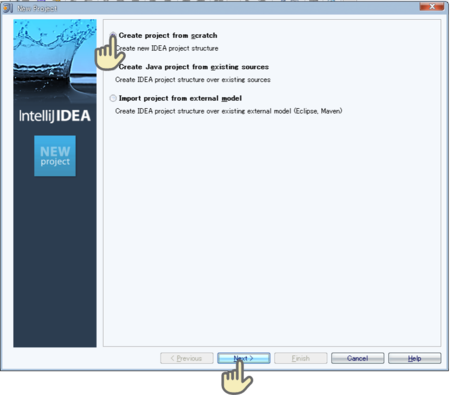

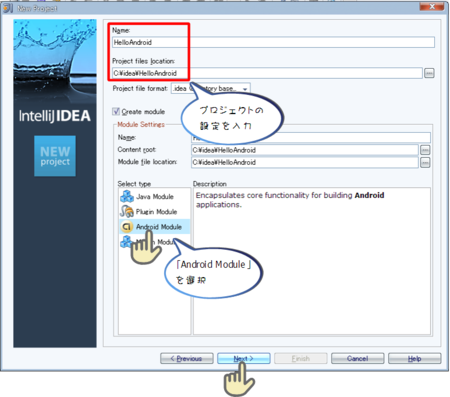



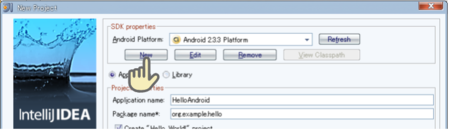
既に設定している場合は、手順を1つ飛ばして「その他のプロジェクトの設定」を行ってチョ。

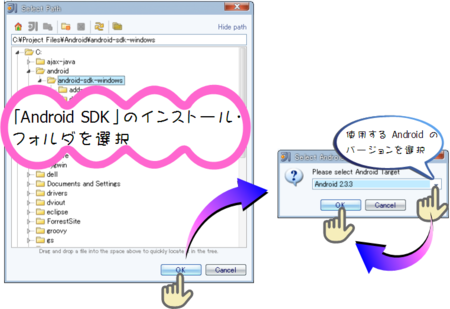


これで Android プロジェクトの作成が完了。
作成されるプロジェクトのフォルダ構造
上記の手順で作成されたプロジェクトのフォルダ構造はこんな感じになってます:
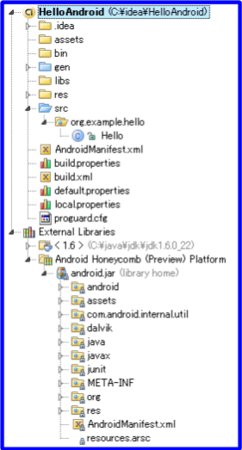
リソース・ファイルを配置する「res」フォルダも大事そうですが、ノードを開けておくのを忘れてました。 まぁ、ご自分で確認を。
Android Platform の設定を変えたいとき
Android プロジェクト作成時に設定した「Android Platform」の設定を変更したい場合は、「Project Structure」から再設定を行えます:
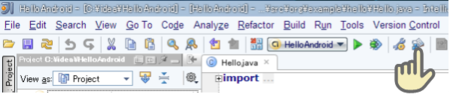
「メニュー : File → Project Structure」でも選択可

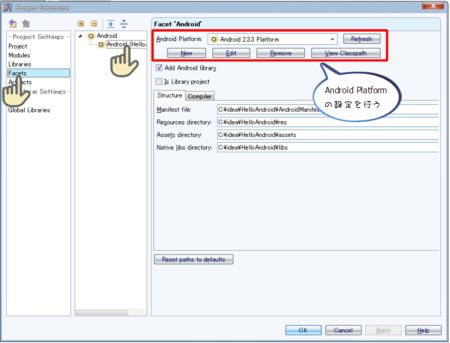
IntelliJ IDEA で設定を行いたい場合はとりあえず「Settings」か「Project Structure」(どちらも File メニューから選択可)を見てみましょう(Eclipse の「Window → Preferences」みたいなもの)。

- 作者: Ed Burnette,日本Androidの会(監訳),長尾高弘
- 出版社/メーカー: オライリージャパン
- 発売日: 2011/01/27
- メディア: 大型本
- 購入: 2人 クリック: 486回
- この商品を含むブログ (18件) を見る
*1:Andoroid のバージョンが新しくなると設定必要。